VMware 设置 Ubuntu 虚拟机桥接模式完整教程
VMware 设置 Ubuntu 虚拟机桥接模式完整教程
下面是一个详细的、避免出错的 VMware Ubuntu 桥接模式设置教程,包含常见问题的解决方案。
准备工作
- 确保宿主机(Windows 11)已连接到网络(有线或无线)
- 确认您有管理员权限
- 关闭 Ubuntu 虚拟机(如果正在运行)
步骤 1:配置 VMware 虚拟网络设置
1.1 打开虚拟网络编辑器
- 打开 VMware Workstation/Player
- 点击菜单栏的 编辑 → 虚拟网络编辑器
- 在弹出的窗口中,点击右下角的 更改设置 以获取管理员权限
1.2 配置桥接设置
-
在虚拟网络编辑器中选择 VMnet0
-
在"桥接到"下拉菜单中,选择您宿主机正在使用的网络适配器:
- 如果使用有线网络:选择物理有线网卡(如 Realtek PCIe GBE Family Controller)
- 如果使用无线网络:选择无线网卡(如 Intel® Wi-Fi 6 AX201)
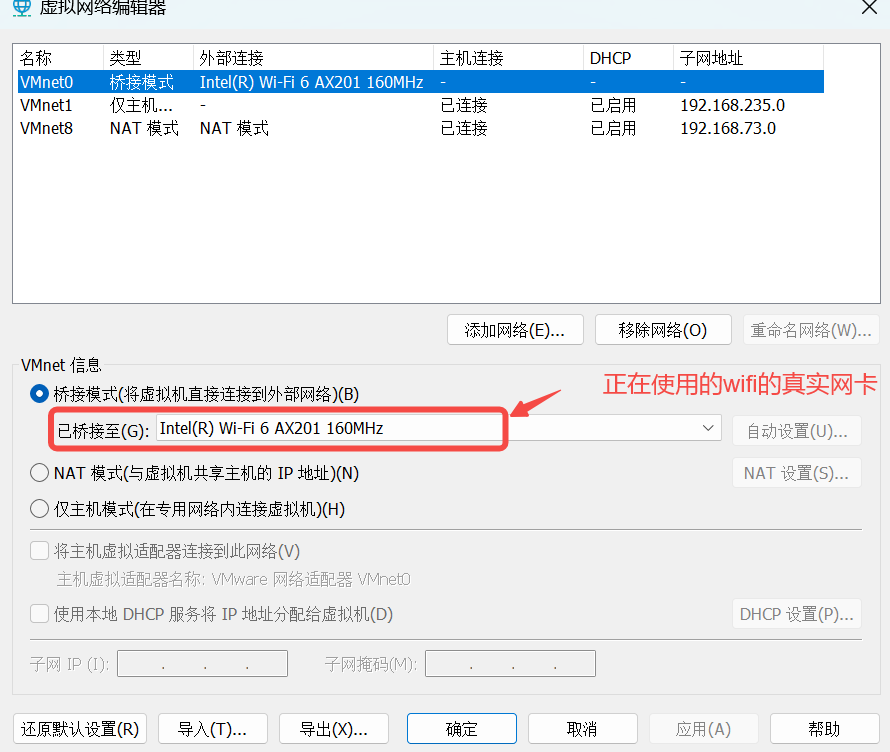
-
点击 应用 然后 确定 保存设置
步骤 2:配置虚拟机网络适配器
- 在 VMware 主界面,右键点击您的 Ubuntu 虚拟机
- 选择 设置
- 在硬件选项卡中,选择 网络适配器
- 在右侧网络连接部分,选择 桥接模式
- 勾选 复制物理网络连接状态(推荐)
- 点击 确定 保存设置
步骤 3:配置 Ubuntu 虚拟机网络(可选)
3.1 启动 Ubuntu 虚拟机
- 启动 Ubuntu 虚拟机
- 打开终端(Ctrl+Alt+T)
3.2 配置 Netplan(Ubuntu 17.10+)
-
查看网络接口名称(通常是 ens33、ens38 或 eth0):
ip link show -
编辑 Netplan 配置文件:
sudo nano /etc/netplan/01-netcfg.yaml -
确保配置文件内容如下(根据您的网络环境调整):
network:version: 2renderer: networkdethernets:ens33: # 替换为您的网络接口名dhcp4: yesoptional: true -
应用配置:
sudo netplan apply
3.3 验证网络连接
-
检查是否获取到 IP 地址:
ip addr show -
测试网络连接:
ping -c 4 8.8.8.8 # 测试互联网连接 ping -c 4 192.168.1.1 # 测试路由器连接(替换为您的路由器IP)
常见问题及解决方案
问题 1:无法获取 IP 地址
解决方案:
-
重启网络服务:
sudo systemctl restart systemd-networkd -
手动请求 DHCP:
sudo dhclient -r # 释放当前租约 sudo dhclient -v # 请求新租约 -
检查 VMware 桥接服务是否运行:
- 在 Windows 服务中确保 “VMware NAT Service” 和 “VMware DHCP Service” 正在运行
问题 2:桥接模式灰显不可用
解决方案:
- 以管理员身份运行 VMware
- 检查宿主机网络适配器是否启用 VMware 桥接协议:
- 打开 Windows 网络连接(ncpa.cpl)
- 右键点击使用的网络适配器 → 属性
- 确保 “VMware Bridge Protocol” 已勾选
问题 3:无线网络下桥接不稳定
解决方案:
- 某些无线网卡对桥接支持有限,考虑使用有线连接
- 或者使用 NAT 模式 + 端口转发
问题 4:无法连接到互联网但能 ping 通网关
解决方案:
-
检查 DNS 设置:
cat /etc/resolv.conf -
手动设置 DNS(在 Netplan 配置中):
network:version: 2renderer: networkdethernets:ens33:dhcp4: yesnameservers:addresses: [8.8.8.8, 1.1.1.1]
高级配置(可选)
设置静态 IP 地址
如果您需要静态 IP,可以修改 Netplan 配置:
network:version: 2renderer: networkdethernets:ens33:dhcp4: noaddresses: [192.168.1.100/24] # 替换为您想要的IPgateway4: 192.168.1.1 # 替换为您的网关nameservers:addresses: [8.8.8.8, 1.1.1.1]
然后应用配置:
sudo netplan apply
多网卡配置
如果宿主机有多个网络适配器,可以在 VMware 虚拟网络编辑器中选择特定的适配器进行桥接。
验证桥接成功
- 在 Ubuntu 虚拟机中运行
ip addr show,应该看到与宿主机同一网段的 IP 地址 - 在宿主机中 ping 虚拟机的 IP,应该能通
- 在虚拟机中访问网络资源(如网页),应该能正常访问
遵循以上步骤,您应该能够成功设置 VMware Ubuntu 虚拟机的桥接模式。如果遇到问题,请按照故障排除部分的建议逐一检查。
